
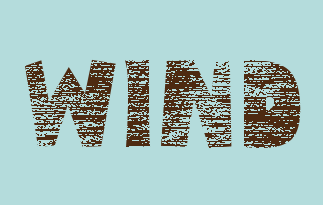
アナログ的な風合いがある、かすれ文字の作り方です。 かすれの方向は自由に設定できます。

適当な大きさで「新規作成」し、レイヤ名を「かすれ」とします。
描画色と背景色を白&黒にして、「フィルタ」⇒「イメージ生成」⇒「雲模様(全体)」を実行します。
さらに「フィルタ」⇒「ノイズ」を、ノイズの量20で実行します。
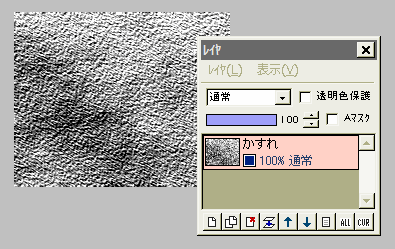
「フィルタ」⇒「エンボス」を、強さ10で実行します。
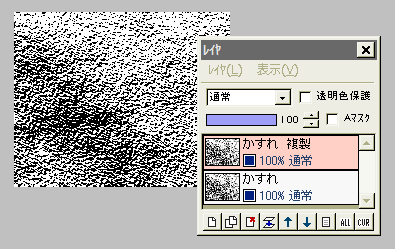
さらに「フィルタ」⇒「2値化」を、初期設定のままのしきい値で実行します。
このかすれレイヤを複製します。
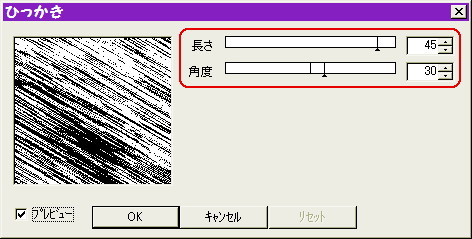
複製レイヤに対して、「フィルタ」⇒「ひっかき」を、長さは40以上の長目で、角度は作りたいかすれの方向で、実行します。
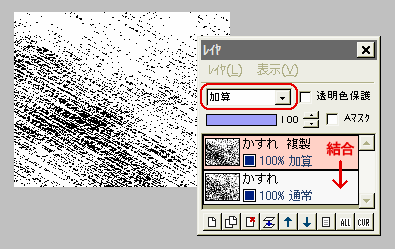
このかすれ複製レイヤの合成モードを「加算」にして、下のレイヤと結合します。
(この時、白い部分が後で文字になって残ることになります)
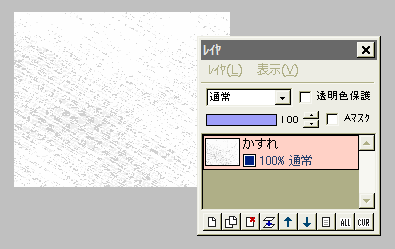
「フィルタ」⇒「アルファ操作」⇒「暗い色ほど透明に」を実行します。
これで準備が整いました。
なおこのかすれレイヤを、アルファ付きPNGで保存しておくと、何度も使い回せて便利です。
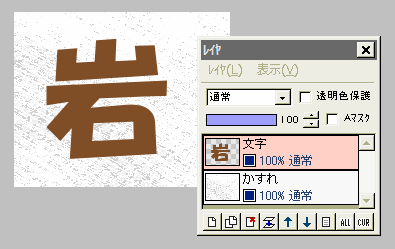
かすれレイヤの上に、新規レイヤ「文字」を作り、テキストツールで文字を描画します。
ある程度大きくて太い文字にした方が、良い仕上がりになるでしょう。
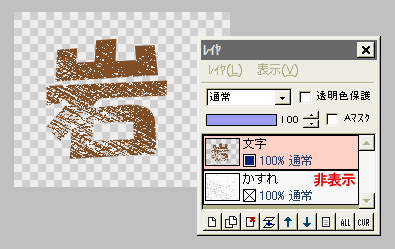
文字レイヤに対し、「フィルタ」⇒「アルファ操作」⇒「下のレイヤで透明な部分は透明に」を実行します。
下のかすれレイヤを非表示にしてみてください。
文字がかすれているでしょうか?
かすれレイヤはもう必要ないので、削除します。
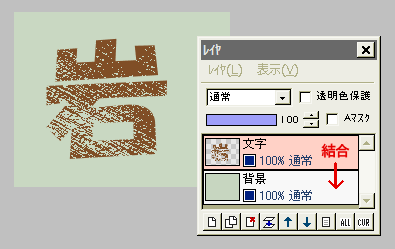
背景用の新規レイヤを作って文字レイヤの下に移動させ、適当な色で塗りつぶします。
文字例レイヤを背景レイヤと結合して、出来上がりです。

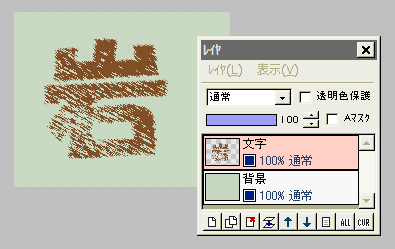
レイヤを結合する前に、文字レイヤに対し「フィルタ」⇒「ひっかき」を、短い長さで実行してもいいでしょう。
ひっかきの角度は、かすれレイヤに適用した時と同じにすると、自然な仕上がりになります。